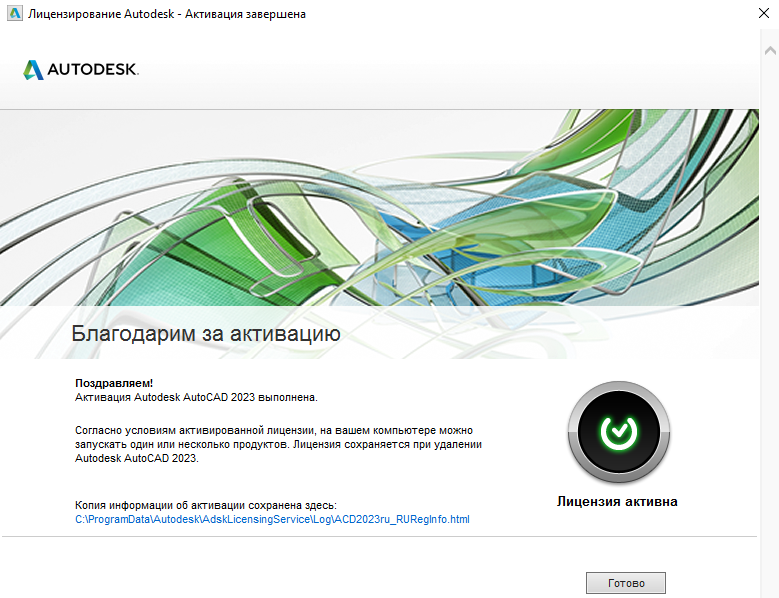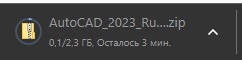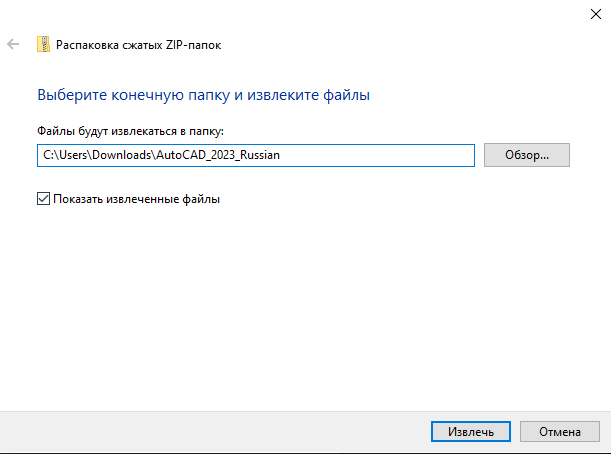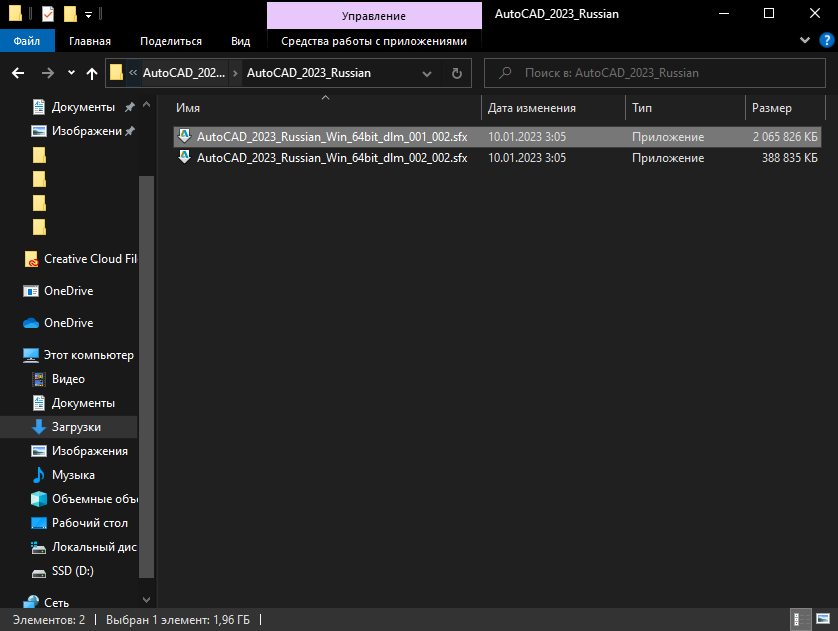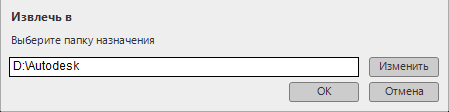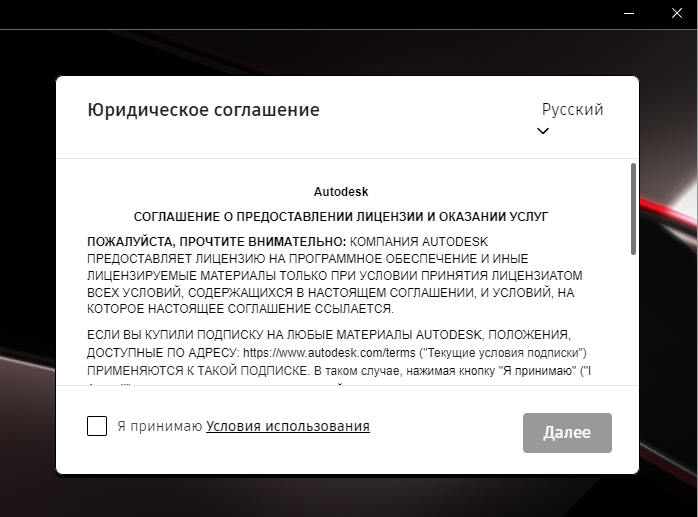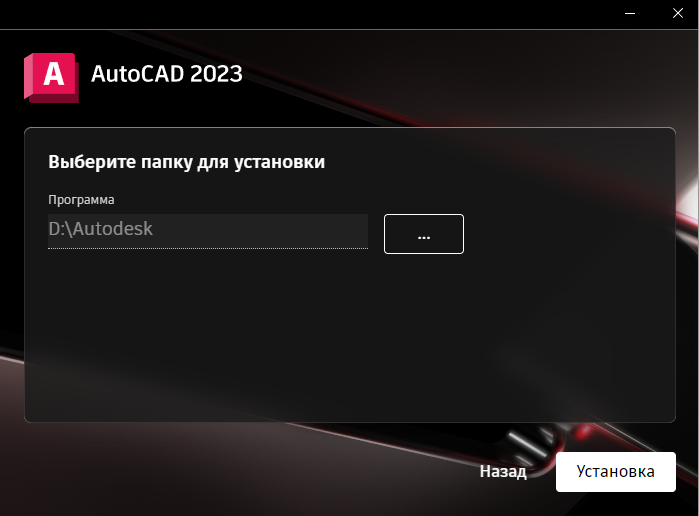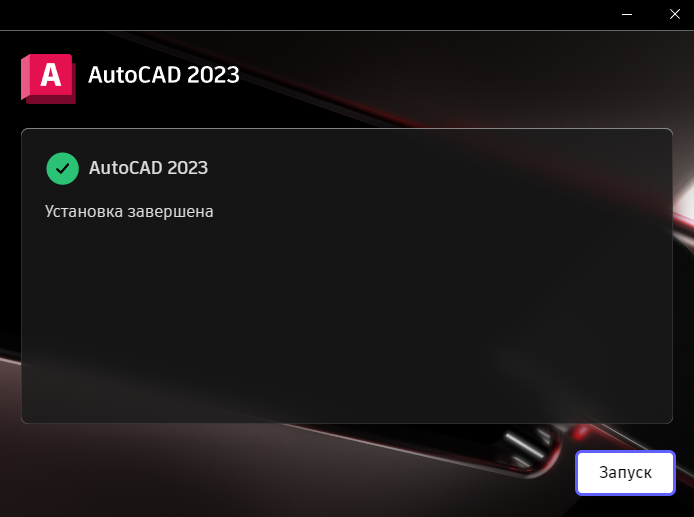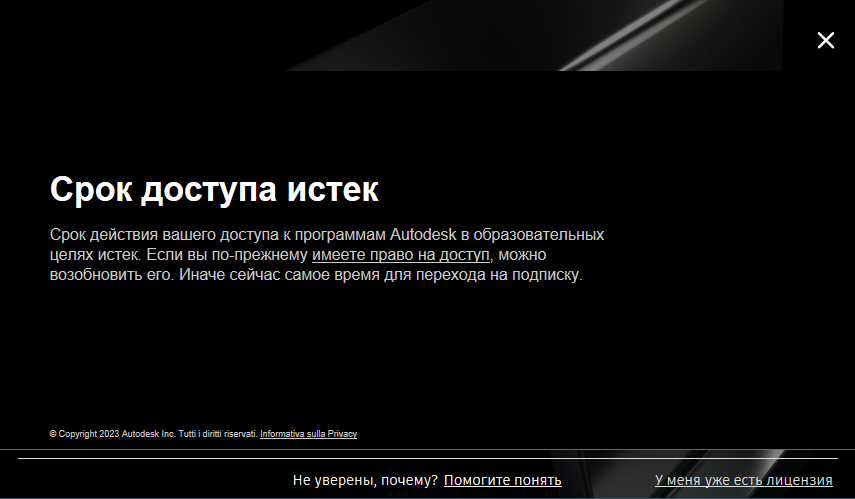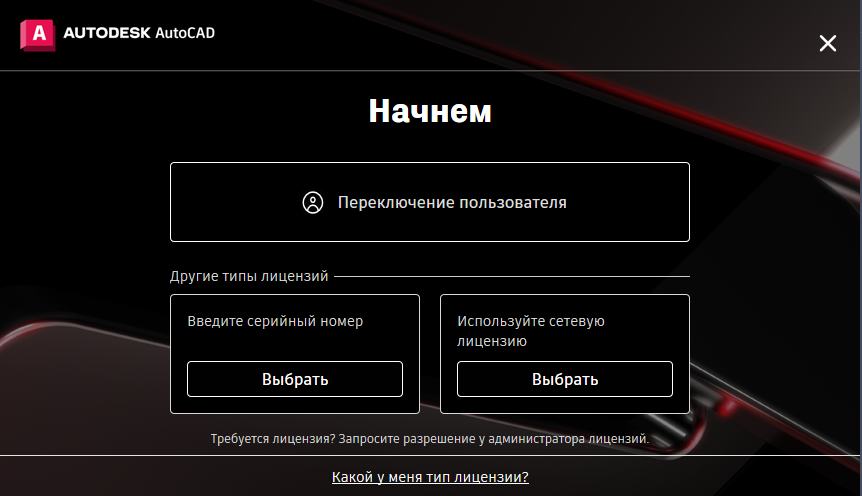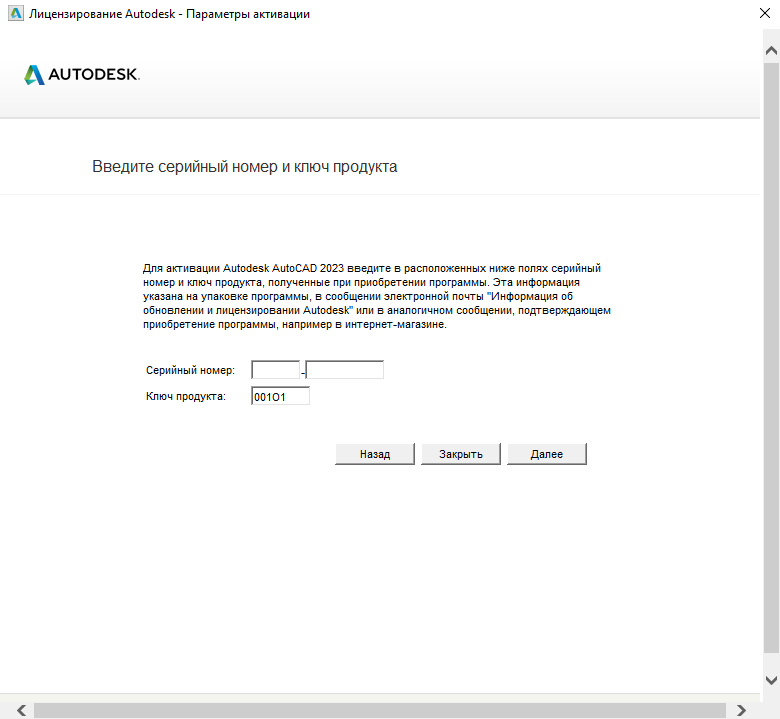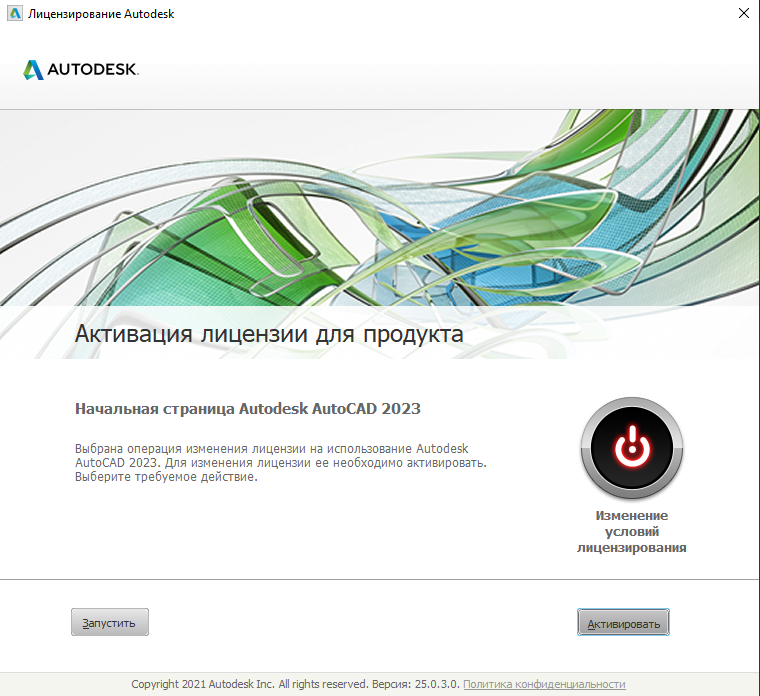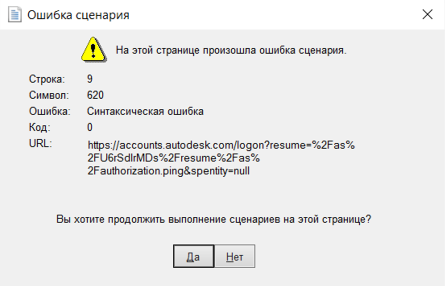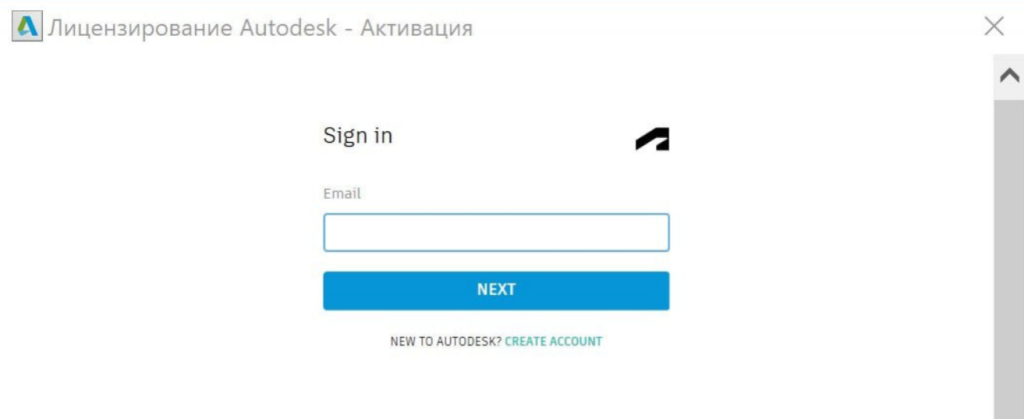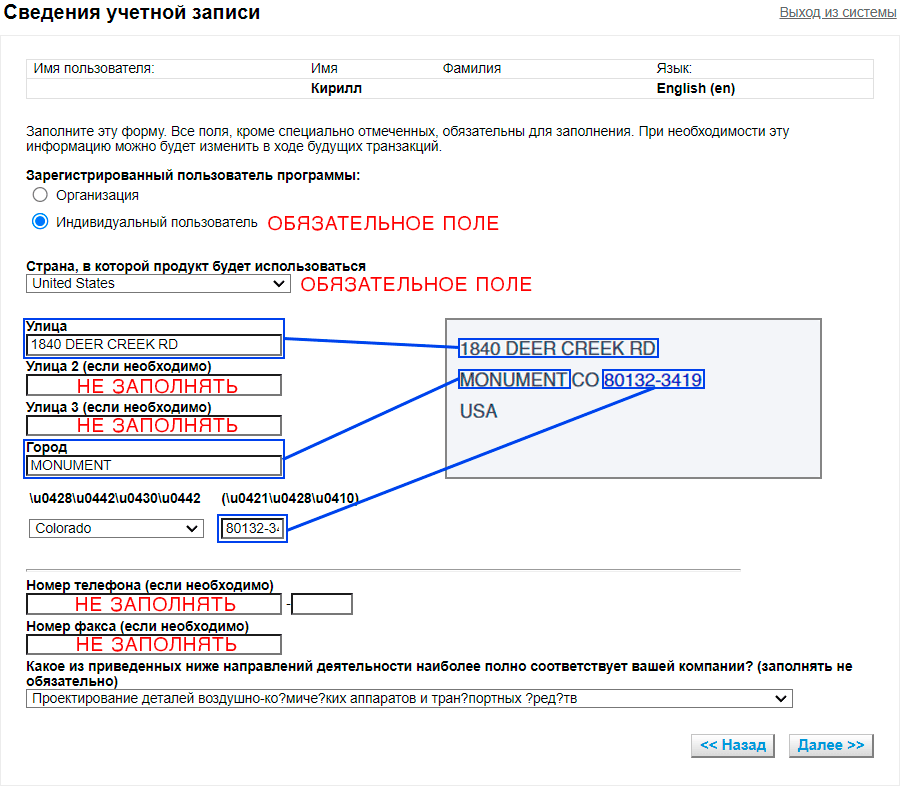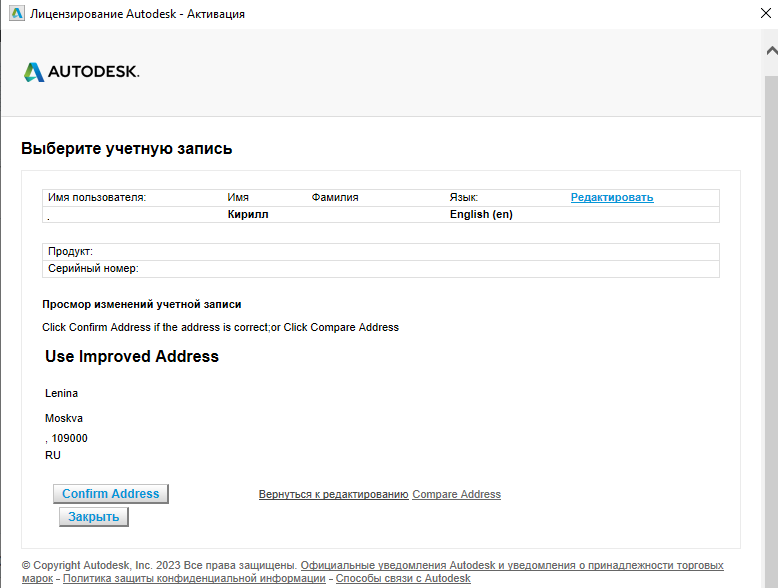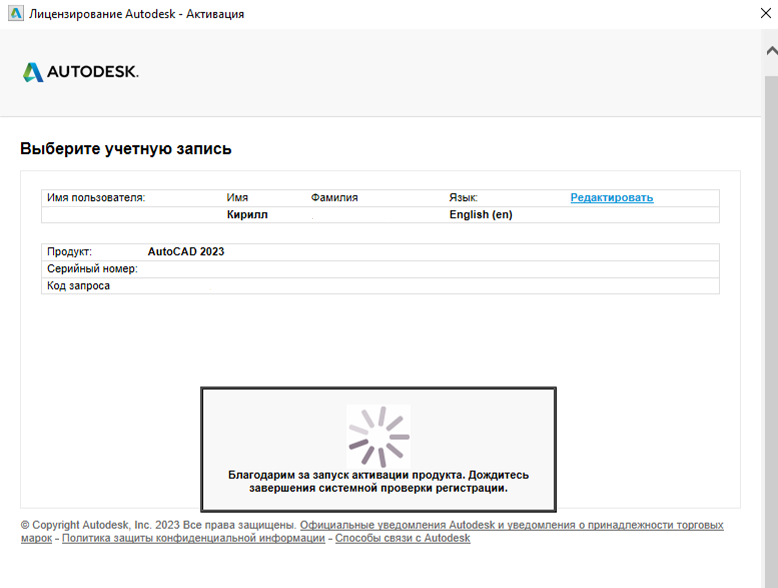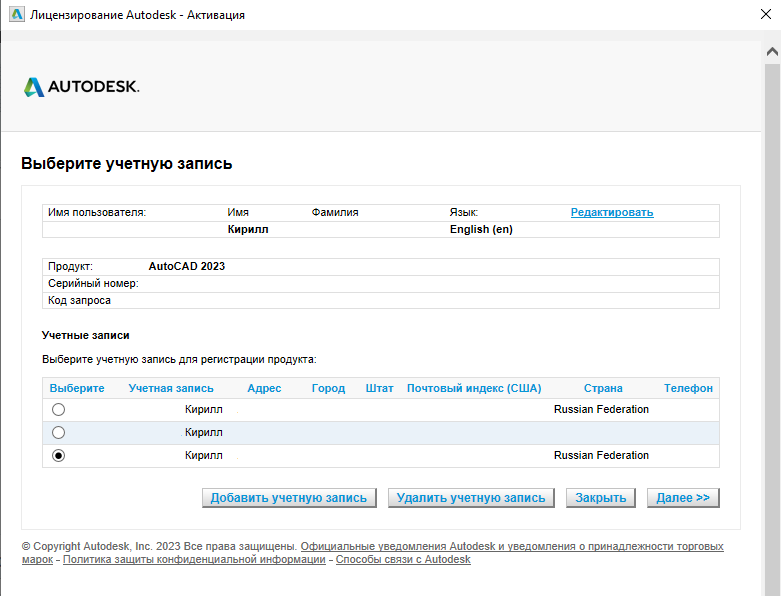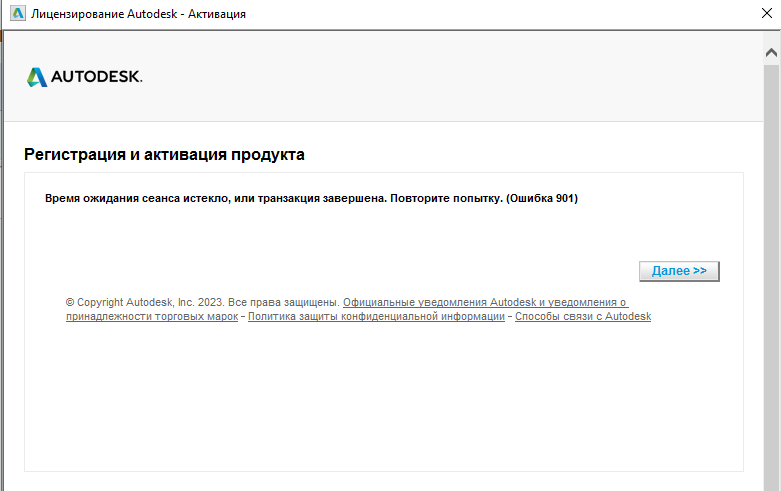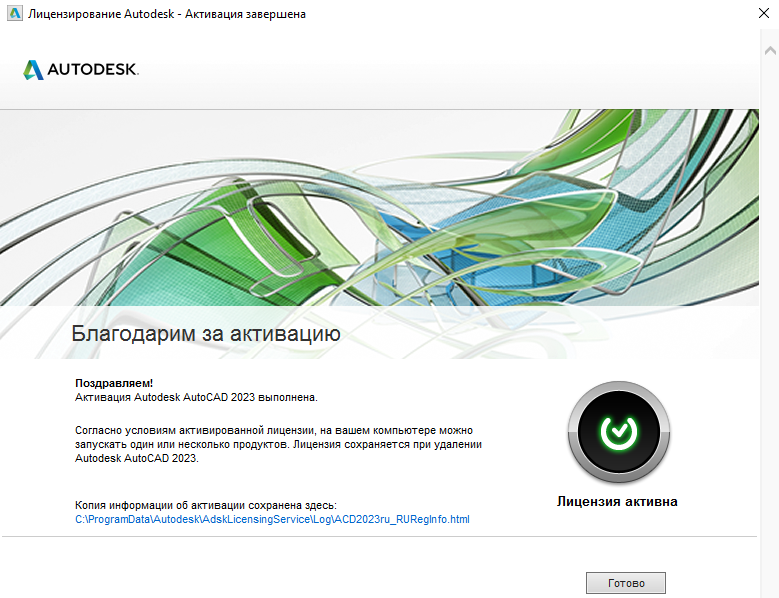Данная статья идет на примере AutoCAD 2023 для Windows. Установка других продуктов может незначительно отличаться на стадии распаковки скачанного файла.
Установка нового продукта
1. Скачиваем дистрибутив.
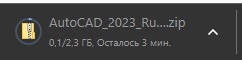
2. Открываем скачанный архив.

3. Извлекаем файлы в одну папку.
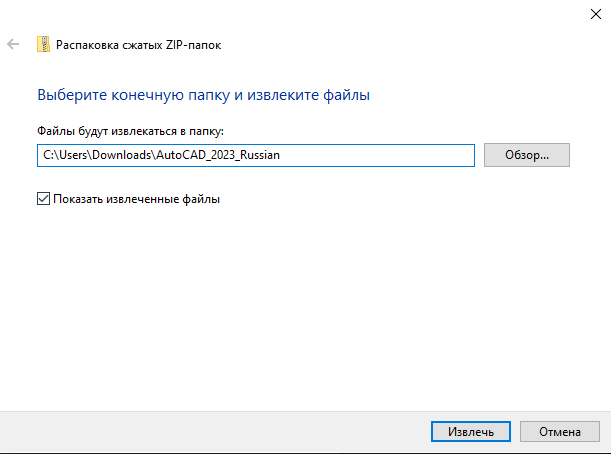
4. Запускаем файл 001_002(если у вашего продукта больше файлов, запускаем первый).
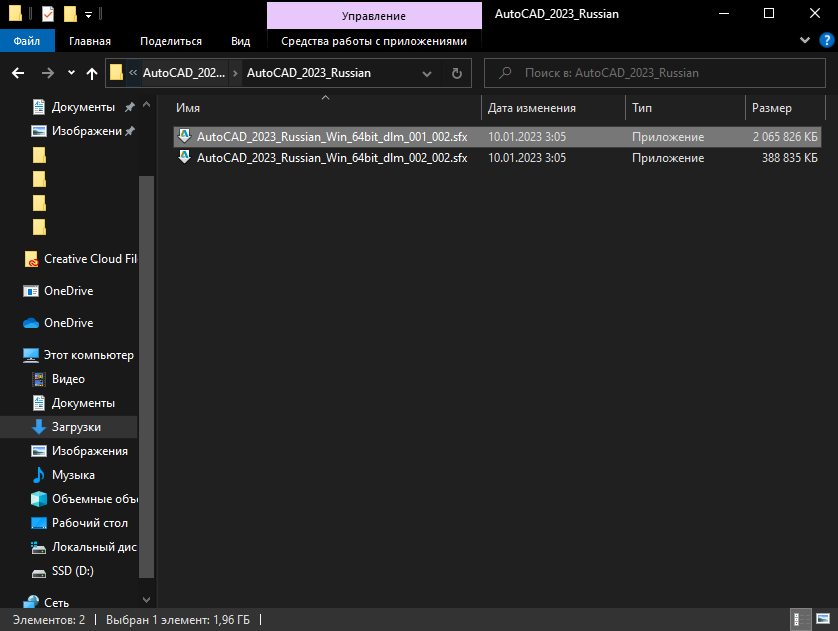
5. Выбираем папку распаковки файлов Autodesk и дожидаемся окончания.
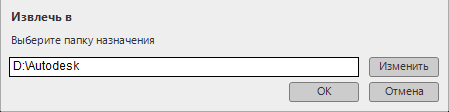
6. Принимаем пользовательское соглашение.
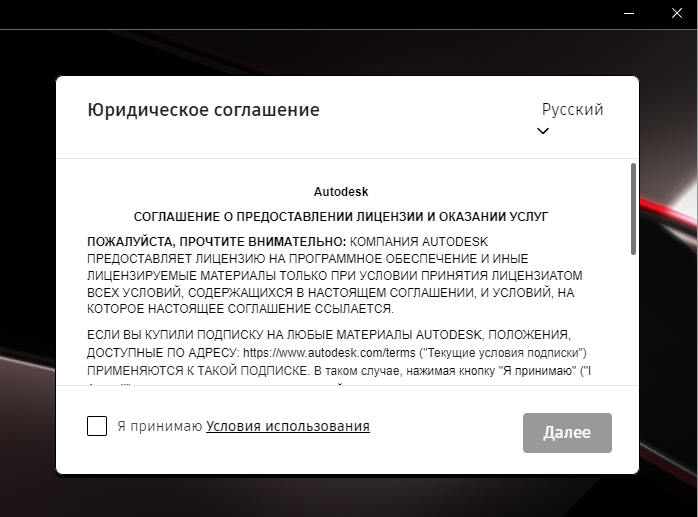
7. Выбираем папку где будет храниться программа.
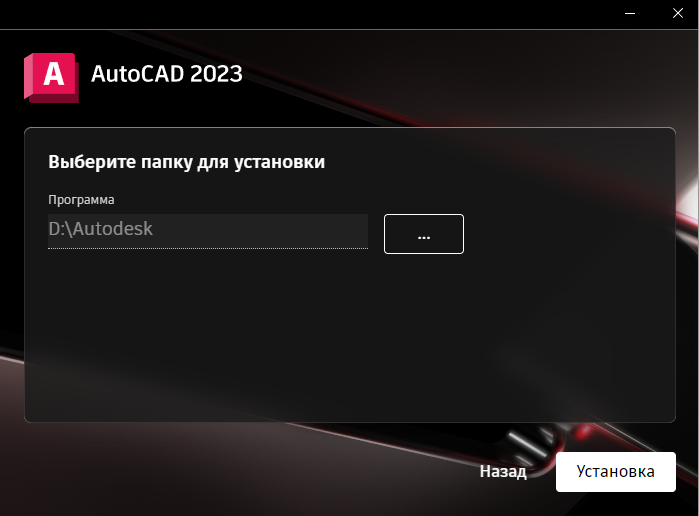
8. После окончания установки нажимаем "Запуск".
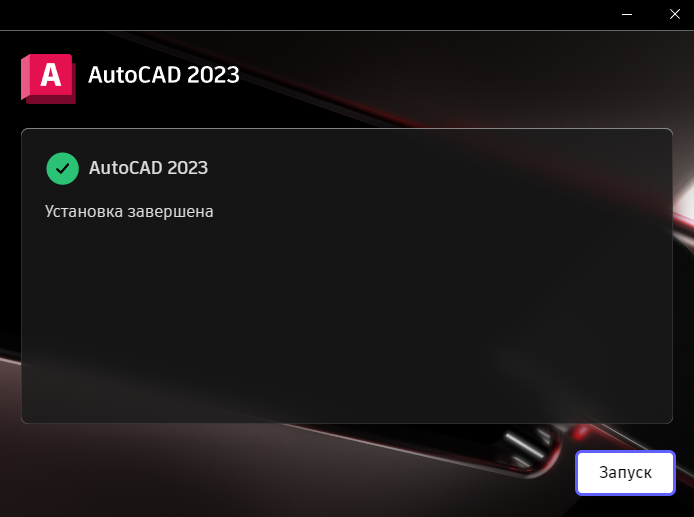
Активация продукта
1. В открывшимся окне нажимаем "У меня есть лицензия".
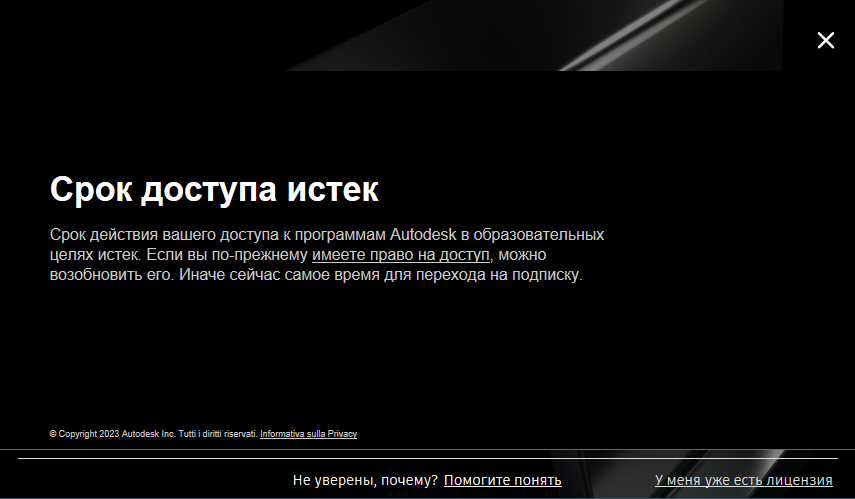
2. Выбираем "Введите серийный номер".
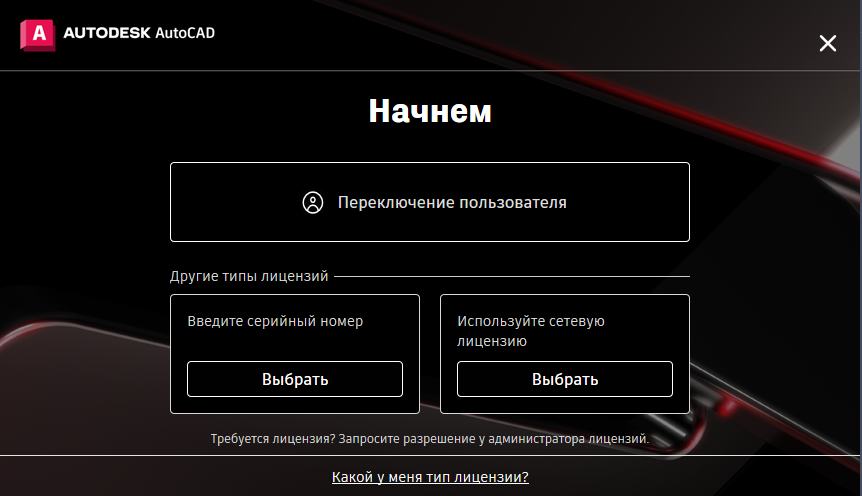
3. Вводим полученный номер из письма.
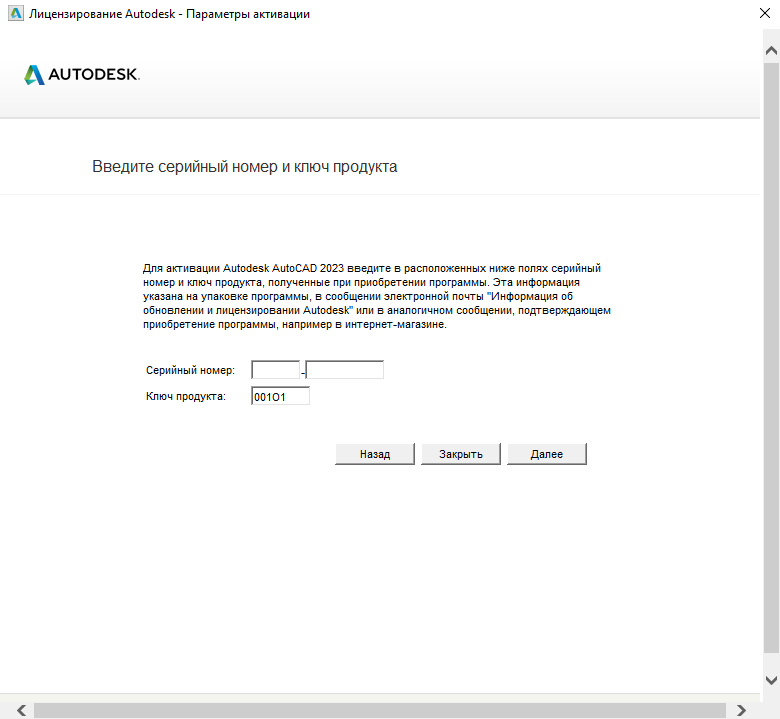
4. Нажимаем "Активировать".
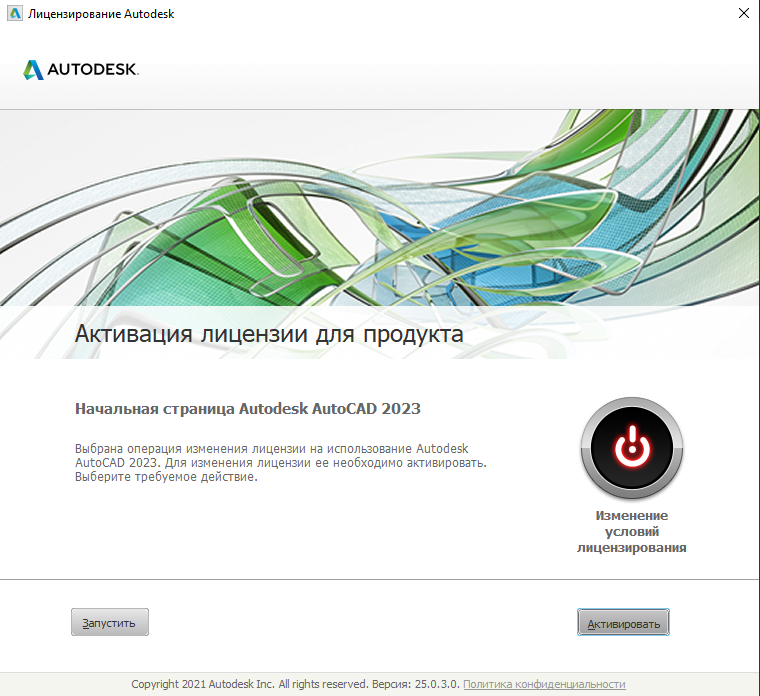
5.
Если у вас появилась ошибка сценария нажмите "ДА" (при всех появлениях данной ошибки всегда нажимайте "ДА").
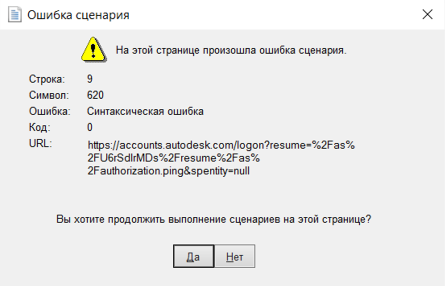
6. Входим в учетную запись Autodesk(старые Российские учетные записи подходят). Если у вас её нет, то создайте аккаунт по ссылке
https://accounts.autodesk.com/register и пройдите стандартный процесс регистрации.
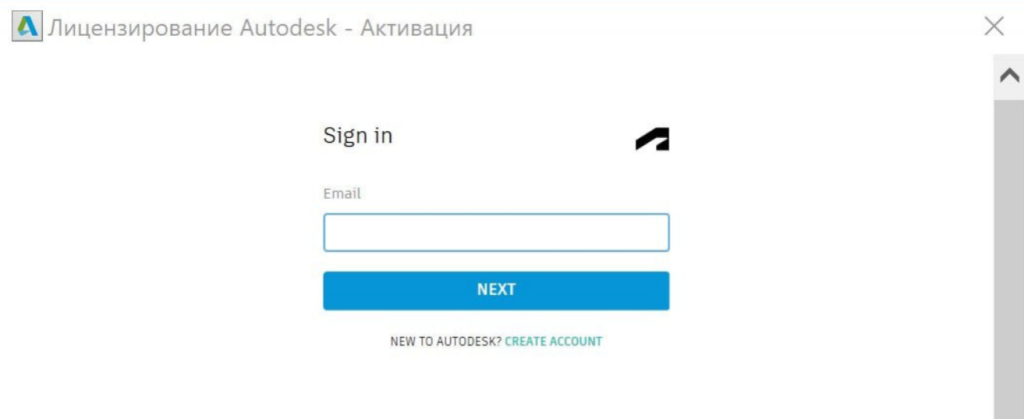
7. Выбираем "Добавить учетную запись".

8. Для заполнения полей необходимо сгенерировать адрес США, получить свой адрес можно по ссылке:
https://co.postcodebase.com/ru/randomaddress Поля необходимо будет заполнить как на фото ниже
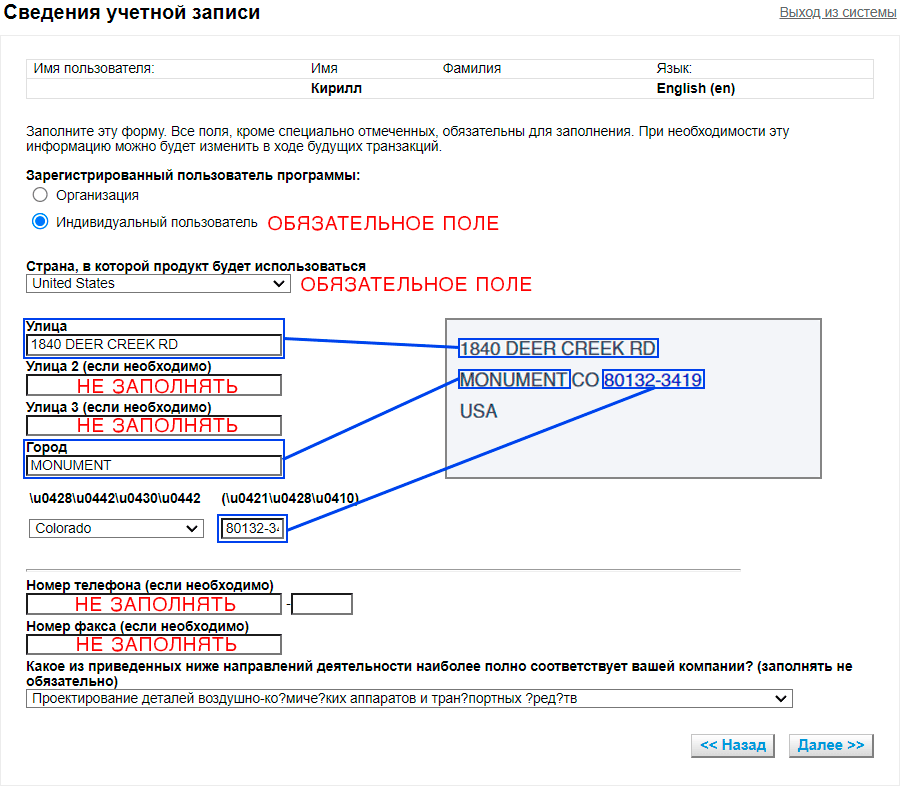
9. Нажимаем "Comfirm Address".
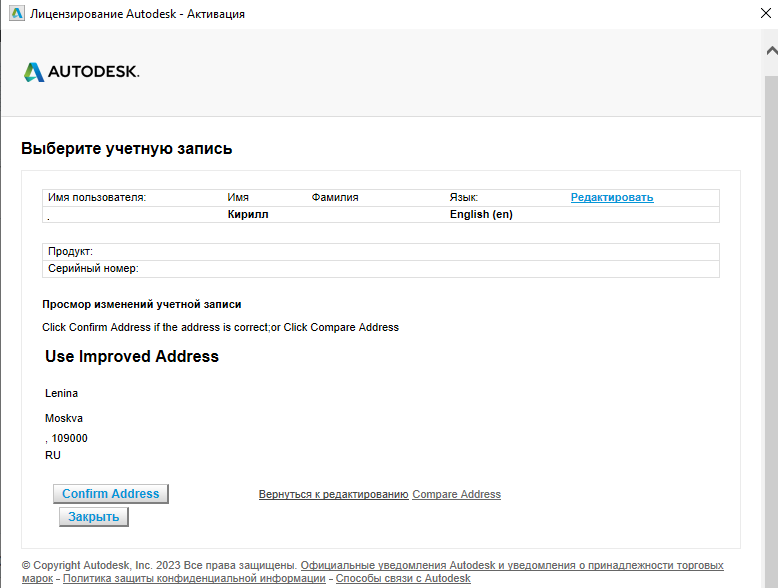
10. Дожидаемся окончания проверки, это можем занять несколько минут.
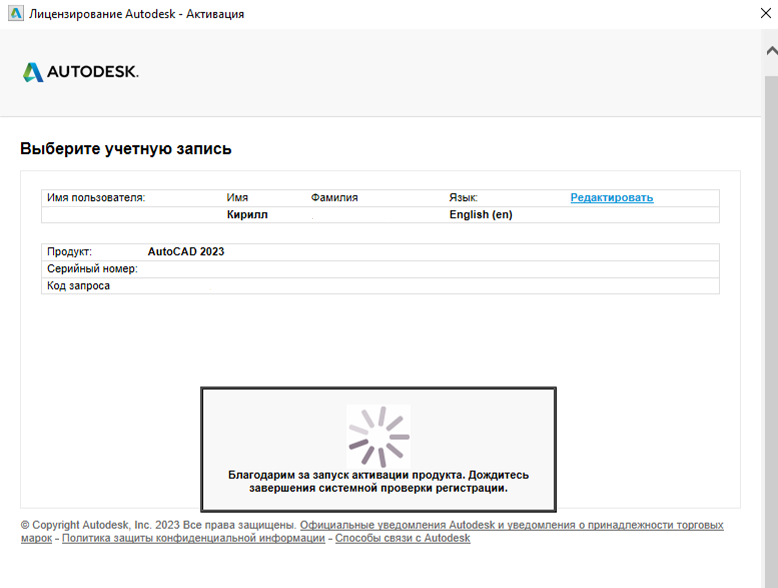
11. Выбираем созданную учетную запись и нажимаем "Далее".
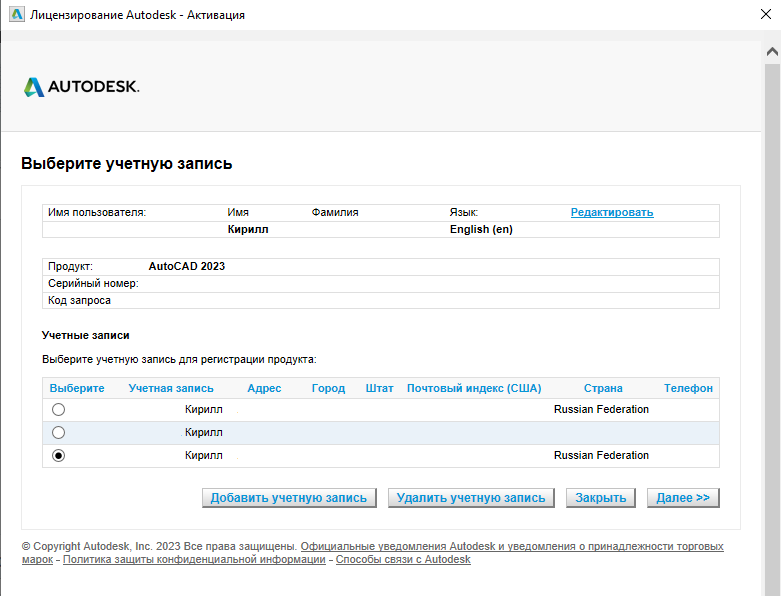
12. Если после этого возникает ошибка 901, нажимаем "Далее" и повторяем процедуру активации.
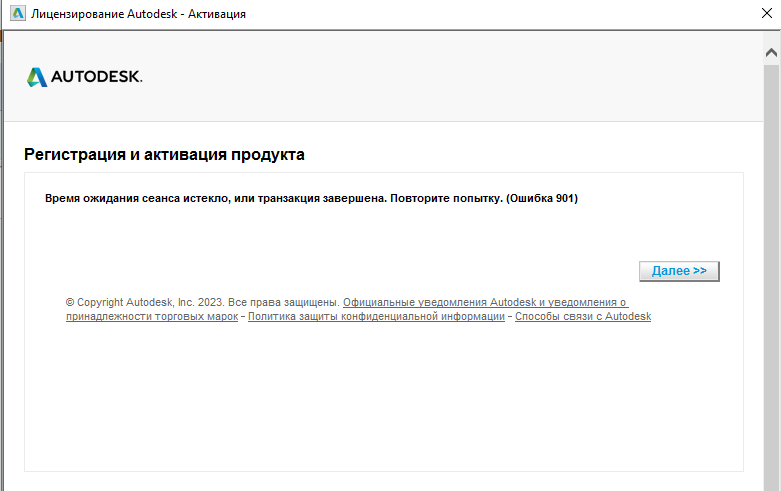
13. Может потребоваться повторить попытку,
если ошибка остается после 5-6 попыток, свяжитесь с нами и мы поможем в решении проблемы. Она происходит из-за ошибок на сервере Autodesk.
14. В итоге получаем окно, с подтверждением что "Лицензия активна".